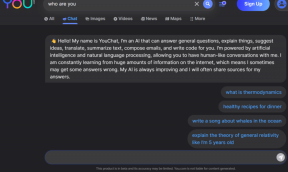11 korjausta Discordiin, joka ei lataa kuvia mobiililaitteella – TechCult
Sekalaista / / April 25, 2023
Discord on suosittu alusta, jossa voit jakaa mediaa muiden kanssa, mukaan lukien kuvia. Saatat kuitenkin kohdata vaikeuksia lataaessasi kuvia Discord-mobiilisovelluksesta. Tässä oppaassa opetamme sinulle kuinka korjata Discord-lataus epäonnistui yritä myöhemmin uudelleen -virhe.

Sisällysluettelo
Kuinka korjata Discord ei lataa kuvia matkapuhelimeen
Tässä blogiviestissä keskustelemme siitä, miksi Discord ei lataa kuvia matkapuhelimeen, kuinka voit ratkaista sen ja kuinka korjata Discord-ongelma, joka ei lataa kuvia mobiililaitteella.
Mikä on Discord?
Discord on ilmainen peliviestintäalusta, jonka avulla pelaajat voivat keskustella ja olla vuorovaikutuksessa toistensa kanssa reaaliajassa. Se on saatavilla Windowsille, Macille, iOS: lle, Androidille ja jopa verkkoselaimille. Se on loistava tapa pelaajille pitää yhteyttä ja keskustella muiden pelaajien kanssa, kun he pelaavat verkkopelejä.
Discordin perusideana on tarjota pelaajille turvallinen ja helppokäyttöinen viestintäalusta, jonka avulla he voivat pitää yhteyttä. Discord tarjoaa erilaisia ominaisuuksia, kuten ääni- ja tekstikeskustelun, tiedostojen jakamisen ja jopa videon ja äänen suoratoiston. Se tarjoaa myös laajan listan palvelimia, joihin voit liittyä, ja näin pelaajat voivat löytää muita pelaajia, joilla on samanlaisia kiinnostuksen kohteita tai harrastuksia.
Discord tarjoaa myös laajan valikoiman mukautusvaihtoehtoja, joiden avulla käyttäjät voivat mukauttaa profiiliaan, avatariaan ja jopa palvelintaan. Näin pelaajien on helppo luoda yksilöllinen pelikokemus. Lisäksi Discord tarjoaa käyttäjilleen mahdollisuuden luoda mukautettuja kanavia ja yksityisiä palvelimia, jolloin käyttäjät voivat luoda omia peliyhteisöjä.
Yleiskatsaus Discord Mobilen kuvien latausongelmiin
Kuvien lataaminen Discord-mobiililaitteeseen on loistava tapa lähettää ystäville, perheelle ja muille Discord-palvelimesi jäsenille visuaalisia viestejä. Lähettäsitpä meemejä, kuvakaappauksia tai muuta grafiikkaa, kuvat voivat auttaa keskustelujasi heräämään eloon. Valitettavasti kuvien lataaminen voi myös aiheuttaa turhautumista. Käyttäjät voivat kohdata useita yleisiä kuvien latausongelmia käyttäessään Discord-mobiilisovellusta.
- Yksi yleisimmistä kuvien latausongelmista on väärä tiedostokoko. Koska Discordilla on tiedostokokorajoitus, suurten kuvien lähettäminen voi aiheuttaa latauksen epäonnistumisen. Voit välttää tämän ongelman varmistamalla, että lähettämäsi kuvat ovat hyväksytyn kokorajoituksen sisällä. Toinen yleinen ongelma on väärä kuvamuoto. Discord tukee vain tiettyjä kuvamuotoja, joten jos kuvasi on eri muodossa, sitä ei ladata. Varmistaaksesi, että kuvasi ladataan oikein, varmista, että se on joko .PNG-, .JPG-, .GIF- tai .BMP-muodossa.
- Joskus kuvat saattavat ladata oikein, mutta eivät näy keskustelussa. Tämä johtuu yleensä hitaasta Internet-yhteydestä tai ongelmasta Discord-palvelimessa. Jos näin käy, kokeile käynnistää sovellus tai laite uudelleen nähdäksesi, auttaako se. Jos ongelma jatkuu, ota yhteyttä Discord-tukeen saadaksesi lisäapua.
- Lopuksi, jos kuvan lataaminen epäonnistuu, varmista, että et ylitä kuvien latausrajaa. Discordin raja on 8 Mt tiedostoa kohden, joten jos yrität lähettää kuvan, joka on suurempi kuin 8 Mt, se ei lataudu. Voit välttää tämän ongelman pakkaamalla kuvan tai jakamalla sen useiksi tiedostoiksi.
Mikä aiheuttaa Discord-latauksen epäonnistumisen Yritä myöhemmin uudelleen?
Tähän voi olla useita syitä, ja on tärkeää ymmärtää perimmäinen syy ongelman korjaamiseksi.
- Kaikki väliaikaiset häiriöt sovelluksessa tai Androidissa.
- Discord-palvelin on poissa käytöstä ylläpitotoimien vuoksi.
- Verkkoyhteys on liian huono.
- Et ole antanut Discord-sovelluksessa kuvien lataamiseen tarvittavia oikeuksia.
- Vanhentunut Discord-sovellus.
- Laitteessasi ei ole riittävästi tilaa kuvien lataamiseen.
- Discord-sovelluksen välimuisti ja tiedot ovat vioittuneet.
Nopea vastaus
Yritä tyhjentää Discord-sovelluksen välimuistitiedot korjataksesi, että Discord ei lataa kuvia Androidissa. Varmista myös, että olet yhteydessä vakaaseen Internet-yhteyteen.
Eikö Discordsi lataa kuvia matkapuhelimeen? Se on yleinen ongelma, joka voi olla turhauttavaa, kun yrität jakaa kuvia ystäviesi kanssa. Onneksi on olemassa muutamia tapoja korjata tämä ongelma.
Huomautus: Koska älypuhelimissa ei ole samoja Asetukset-vaihtoehtoja ja ne vaihtelevat valmistajittain, varmista oikeat asetukset ennen kuin muutat niitä. Mainitut vaiheet suoritettiin Redmi-puhelimella.
Tapa 1: Käynnistä Discord App uudelleen
Discordin uudelleenkäynnistäminen voi auttaa korjaamaan epäonnistuneen Discord-latauksen. Yritä myöhemmin uudelleen -ongelman poistamalla juuttuneet tiedot ja päivittämällä sovellus. Tämä voi auttaa ratkaisemaan ongelmia, kuten hidas lataus, jäätyminen ja muut asiaan liittyvät ongelmat. Se auttaa myös korjaamaan ongelmia, jotka liittyvät kuvien latautumattomuuteen, jolloin käyttäjät voivat ladata kuvia uudelleen.
1. kiinni Ristiriita sinun Android laite.
2. Avaa nyt äskettäin avatut sovellukset.
3. Napauta nyt X Discordia vastaava symboli.
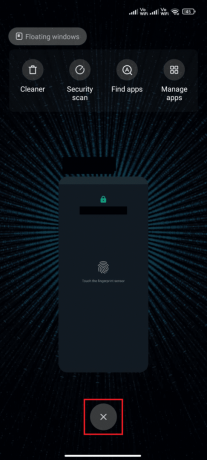
4. Avaa uudelleen Ristiriita ja tarkista, kohtaatko ongelman uudelleen.
Tapa 2: Käynnistä laite uudelleen
Laitteen uudelleenkäynnistys auttaa korjaamaan Discord Not Uploading Images Mobile -ongelman tyhjentämällä välimuistin ja päivittämällä sovelluksen. Tämä auttaa tyhjentämään muistin tai tiedot, jotka voivat tukkia sovelluksen ja aiheuttaa sen, että se ei lataa kuvia oikein. Lisäksi laitteen uudelleenkäynnistys voi auttaa nollaamaan kaikki yhteydet, joihin sovelluksella saattaa olla ongelmia yhteyden muodostamisessa, jolloin se voi ladata kuvia luotettavammin.
Lue oppaamme Kuinka käynnistää tai käynnistää uudelleen Android-puhelimesi.

Lue myös:Kuinka saada Discord-palvelinlinkki vanhentumaan
Tapa 3: Odota Discord-palvelimen käyttöaikaa
Discord-palvelimen käyttöajan odottaminen voi auttaa korjaamaan Discord-kuvien lataamisen Android-ongelman tarjoamalla luotettavamman yhteyden. Jos palvelin ei toimi, Discord ei pysty lataamaan kuvia oikein. Lisäksi, jos palvelimella on ongelmia, käytettävyyden odottaminen voi auttaa varmistamaan, että yhteys palvelimeen on vakaa ja että kuvien lataaminen onnistuu. Siksi on tärkeää varmistaa, että Discord-palvelimet ovat käynnissä, kun tämä ongelma ilmenee. Ongelma voi johtua vain palvelimen päästä. Tässä tapauksessa sinun ei tarvitse tehdä muuta kuin odottaa, että palvelimet ovat taas päällä.
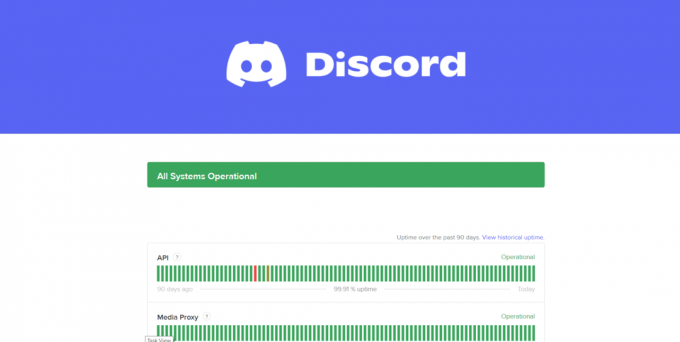
Tapa 4: Internet-yhteyden vianmääritys
Verkkoyhteyden vianmääritys auttaa korjaamaan ongelman tunnistamalla verkko-ongelman syyn. Se voi auttaa poistamaan mahdolliset ongelman syyt, kuten huonon WiFi-yhteyden, virheelliset verkkoasetukset tai epäluotettavan matkapuhelinyhteyden. Vianetsintä auttaa myös varmistamaan, että Discord-sovellus on optimoitu parhaan yhteyden ja suorituskyvyn saavuttamiseksi. Kun ongelman syy on tunnistettu, se voidaan korjata ja ongelma pitäisi ratkaista.
Voit tarkistaa Internet-yhteytesi nopeuden siirtymällä osoitteeseen Nopeustesti verkkosivusto. Tarkista sitten meidän täydellinen älypuhelimen vianmääritysopas Internet-yhteytesi vianmääritykseen.
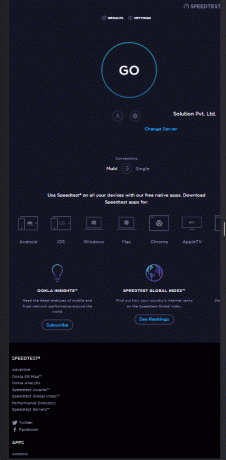
Lue myös:Korjaa Discord-sähköposti on jo rekisteröity virhe
Tapa 5: Salli Discord-oikeudet
Lupien myöntäminen Discordille auttaa korjaamaan Discord-latauksen epäonnistuneen yritä myöhemmin uudelleen -ongelman antamalla sovellukselle pääsyn tarvittaviin käyttöoikeuksiin, joita se tarvitsee kuvien lataamiseen mobiililaitteeseen. Myöntämällä sovellukselle pääsyn laitteen kameraan ja muihin valokuva-/mediatiedostoihin, se pystyy renderöimään kuvat oikein ja lataamaan ne palvelimelle. Lisäksi jotkin laitteet voivat vaatia pääsyn käyttäjän yhteystietoihin ja sijaintiin, jotta käyttäjä voidaan tunnistaa oikein ja jakaa kuva ystävien kanssa. Myöntämällä sovellukselle kaikki tarvittavat käyttöoikeudet käyttäjät voivat hyödyntää sovelluksen ominaisuuksia paremmin.
1. Napauta asetukset sovellus.
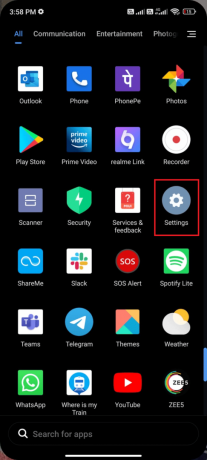
2. Napauta seuraavaksi Sovellukset ja napauta sitten Hallinnoi sovelluksia.
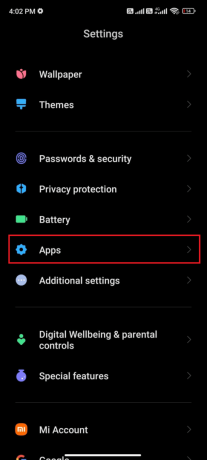
3. Napauta nyt Ristiriita kuten on esitetty.
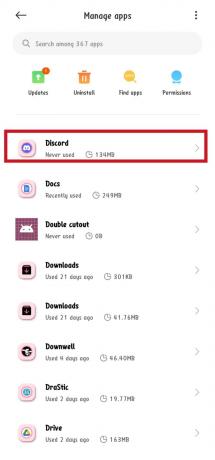
4. Napauta seuraavaksi Sovellusluvat.
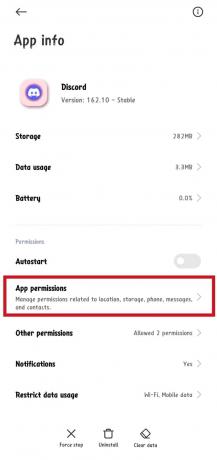
5. Napauta nyt yhtä vaihtoehdoista alla Ei sallittu osio.
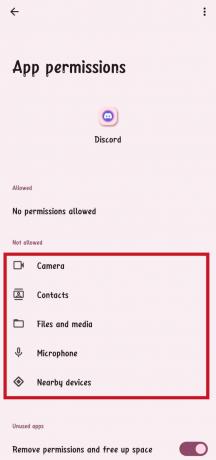
6. Valitse lopuksi Salli vain sovellusta käytettäessä vaihtoehto.
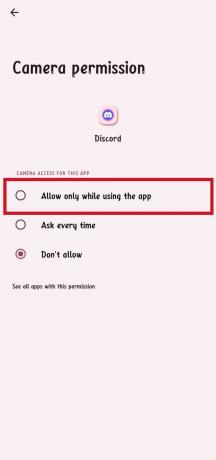
Toista tämä kaikille tarvittaville käyttöoikeuksille. Tarkista, voitko korjata sen, että Discord ei lataa kuvia Androidille nyt.
Tapa 6: Päivitä Discord-sovellus
Discordin päivittäminen voi auttaa korjaamaan Discord Not Uploading Images Mobile -ongelman varmistamalla, että sinulla on uusin versio Discord-sovelluksesta. Tämä auttaa varmistamaan, että Discord-sovelluksessasi on vakaa ja virheetön versio, mikä voi auttaa estämään kuvien lataamiseen liittyviä ongelmia. Lisäksi Discordin päivittäminen voi tarjota pääsyn uusiin ominaisuuksiin ja virheenkorjauksiin, jotka voivat auttaa parantamaan kuvien lataamisen kokemusta Discord-mobiilisovelluksessa.
1. Navigoi omaan Aloitusnäyttö ja napauta Pelikauppa.

2. Nyt etsi Ristiriita hakukentässä.
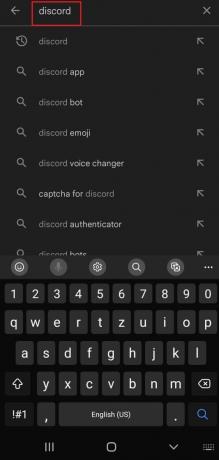
3A. Jos näet päivityksen saatavilla, napauta Päivittää vaihtoehto kuvan mukaisesti.
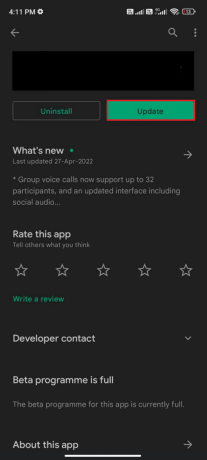
3B. Jos näet, että sovellus on jo päivitetty, siirry seuraaviin vianetsintämenetelmiin.
Odota, kunnes sovelluksesi päivitetään, ja tarkista, oletko korjannut ongelman.
Lue myös:7 parasta korjausta Discord 1006 -virheeseen Windows 10:ssä
Tapa 7: Tyhjennä Discord-välimuisti ja tiedot
Discord-välimuistin ja -tietojen tyhjentäminen voi auttaa korjaamaan käsitellyn ongelman, koska se voi auttaa poistamaan kaikki väliaikaiset tiedostot tai vioittuneet tiedot, jotka voivat aiheuttaa ongelman. Se voi myös auttaa palauttamaan mobiilisovelluksen asetukset takaisin oletusarvoihinsa, mikä voi auttaa ratkaisemaan ongelmia, jotka estävät kuvien lataamisen.
Lue oppaamme Kuinka tyhjentää välimuisti Android-puhelimesta.
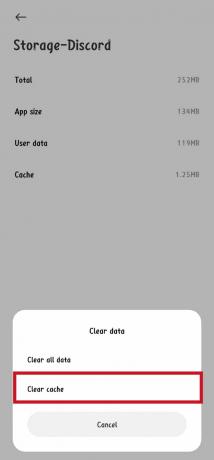
Tapa 8: Päivitä Android-käyttöjärjestelmä
Androidin päivittäminen voi auttaa korjaamaan Discord Not Uploading Images Mobile -ongelman varmistamalla, että laitteessa on uusin versio Android-käyttöjärjestelmästä, joka saattaa sisältää virheenkorjauksia ja järjestelmäparannuksia, jotka voivat auttaa ratkaisemaan ongelman. Lisäksi Androidin päivittäminen voi myös varmistaa, että laitteen Discord-sovelluksen versio on ajan tasalla, mikä saattaa mahdollistaa paremman yhteensopivuuden laitteen käyttöjärjestelmän kanssa ja auttaa ratkaisemaan kuvaon liittyviä ongelmia lataukset.
Tämä 3 tapaa tarkistaa Android-puhelimesi päivitykset opas käsittelee sitä, miksi Android-käyttöjärjestelmä on päivitettävä, jotta valokuvien tallentaminen laitteeseen -ongelman korjaamiseksi ei onnistu.
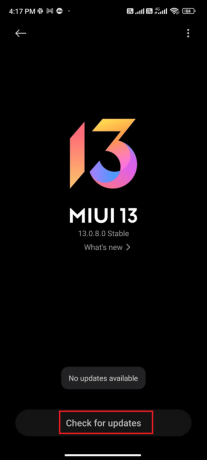
Kun olet päivittänyt Android-käyttöjärjestelmän, tarkista, voitko korjata käsitellyn ongelman.
Lue myös:9 tapaa korjata Discord-haku, joka ei toimi mobiililaitteella
Tapa 9: Vapauta laitetilaa
Android-laitteen tilan vapauttaminen voi auttaa korjaamaan Discord-lataus epäonnistui yritä myöhemmin uudelleen -ongelman lisäämällä käytettävissä olevan tilan määrää. laitteen muistia, joka voi auttaa parantamaan laitteen suorituskykyä ja siten ratkaisemaan kaikki kuvaan liittyvät ongelmat lataukset. Lisäksi tilan vapauttaminen poistamalla tarpeettomia tiedostoja ja sovelluksia voi auttaa parantamaan laitteen yleistä nopeutta ja suorituskykyä, mikä voi myös auttaa ratkaisemaan kaikki kuvaan liittyvät ongelmat lataukset.
Puhdista Android noudattamalla opastamme 6 tapaa puhdistaa Android-puhelimesi, ja noudata ohjeita sen mukaisesti.

Tarkista, voitko korjata sen, että Discord ei lataa kuvia Androidille nyt.
Tapa 10: Asenna Discord App uudelleen
Discordin uudelleenasentaminen voi auttaa korjaamaan sen, että Discord ei lataa kuvia mobiililaitteille, tyhjentämällä kaikki välimuistissa olevat tiedot mikä saattaa aiheuttaa ongelman, sekä mahdollisten asetusten tai asetusten palauttaminen muuttunut. Se voi myös auttaa päivittämään sovelluksen uusimpaan versioon, joka voi sisältää virheenkorjauksia ja muita parannuksia, jotka voivat ratkaista ongelman.
1. Mene Pelikauppa ja etsi Ristiriita.
2. Nyt napauta Poista asennus kuten on esitetty.
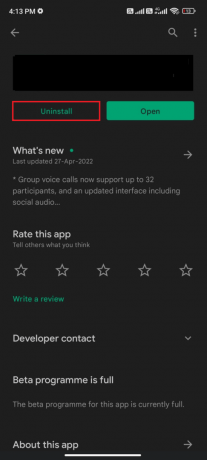
3. Odota, kunnes sovellus on poistettu kokonaan Androidista. Etsi sitten uudelleen Ristiriita ja napauta Asentaa.
4. Kun sovelluksesi on asennettu laitteellesi, napauta Avata kuten kuvattu.
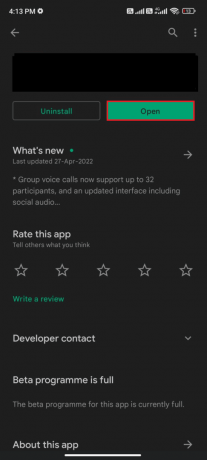
Lue myös:Näytön tallennus Discord Mobilessa
Tapa 11: Ota yhteyttä Discord-tukitiimiin
Ota yhteyttä Discord-tukeen voi auttaa ratkaisemaan ongelman, jossa Discord ei lataa kuvia matkapuhelimeen tarjoamalla yksityiskohtaiset vianetsintäohjeet, esimerkiksi varmistamalla, että käyttäjällä on sovelluksen uusin versio asennettuna, ja varmistamalla, että hänen verkkoyhteydensä on kunnossa vahva. Lisäksi tukiedustaja voi tarjota lisäneuvoja ongelman korjaamiseen, kuten vinkkejä sovelluksen välimuistin tyhjentämiseen tai asetusten nollaamiseen.
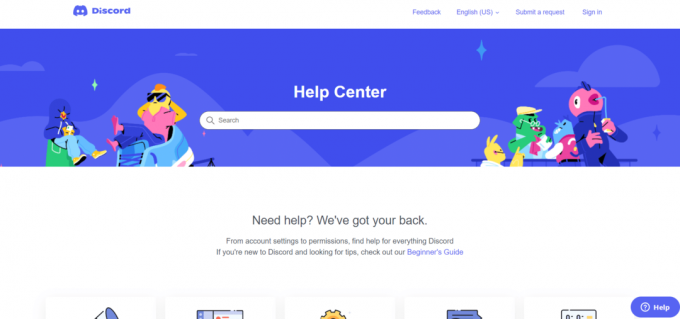
Tarkista, voitko korjata sen, että Discord ei lataa kuvia Androidille nyt.
Lisämenetelmä: Kokeile Discord Web -versiota
Discordin verkkoversio on loistava resurssi Discordin ongelmien vianmääritykseen, mukaan lukien kuvien lataaminen mobiilisovellukseen. Se voi auttaa sinua tunnistamaan mahdolliset ristiriidat tai ongelmat laitteesi käyttöjärjestelmässä tai itse sovelluksessa. Lisäksi Discordin verkkoversio voi tarjota sinulle tarkempia tietoja ongelman ratkaisemisesta.
Suositus:
- Kuinka avata Butterfly-linssin lukitus Snapchatissa
- Kuinka päivittää Facebook
- 9 tapaa korjata harmaalle näytölle juuttunut epäsopu
- 13 korjausta Discord-videopuhelun viivästymiseen mobiililaitteella
Toivomme, että tästä oppaasta oli apua ja että olet oppinut korjaamaan Discord ei lataa kuvia mobiililaitteille laitteellasi. Voit vapaasti ottaa meihin yhteyttä kyselyilläsi ja ehdotuksillasi alla olevan kommenttiosion kautta. Kerro meille, mitä aihetta haluat meidän tutkivan seuraavaksi.
Elon on TechCultin tekninen kirjoittaja. Hän on kirjoittanut oppaita noin 6 vuoden ajan ja käsitellyt monia aiheita. Hän käsittelee mielellään Windowsiin ja Androidiin liittyviä aiheita sekä uusimpia temppuja ja vinkkejä.